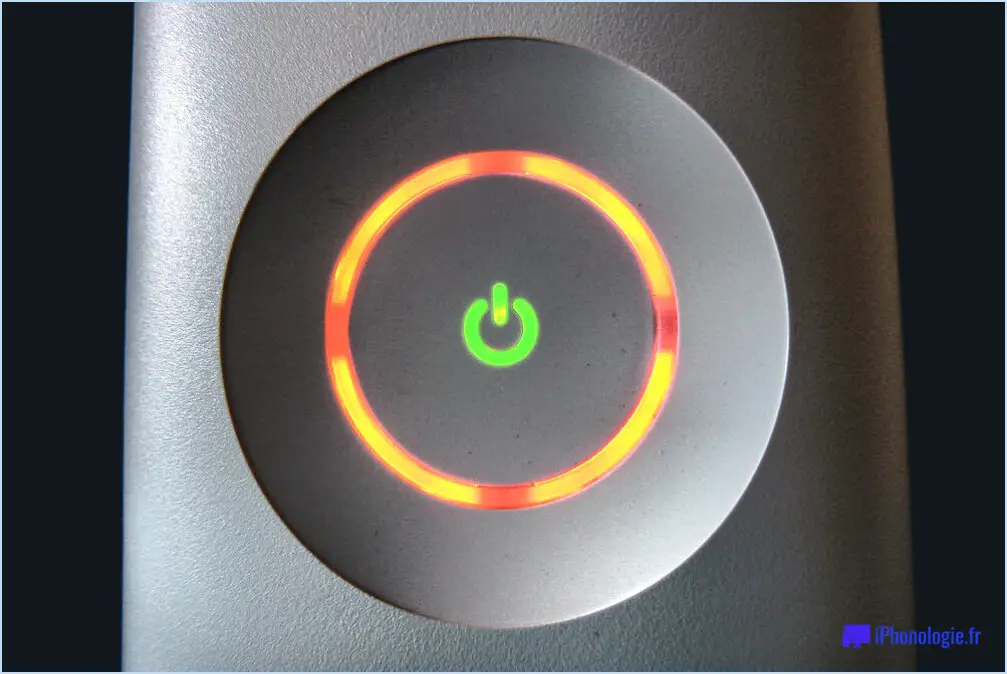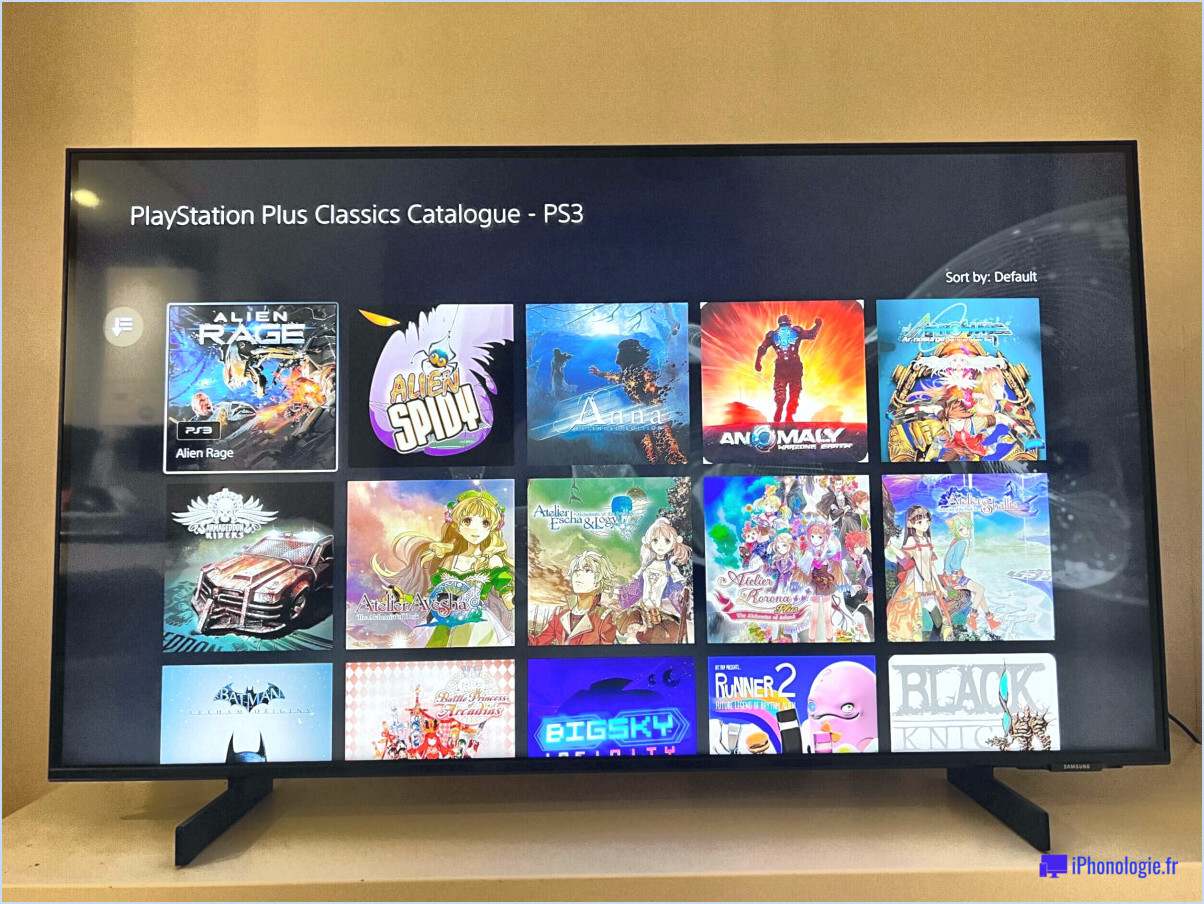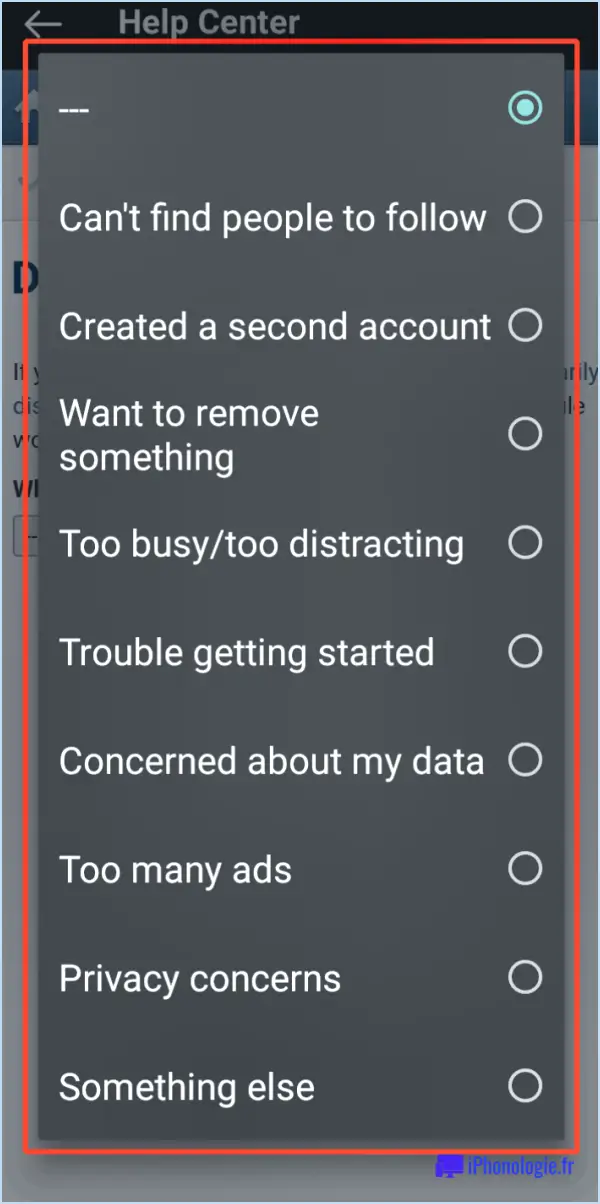Comment supprimer un compte nexon?

La suppression de votre compte Nexon est un processus simple, mais il est essentiel de suivre précisément les instructions fournies pour garantir une suppression de compte réussie. Voici un guide étape par étape pour vous aider à supprimer votre compte Nexon :
- Visitez le site web de Nexon: Commencez par ouvrir votre navigateur web préféré et naviguez vers le site officiel de Nexon.
- Se connecter: Connectez-vous à votre compte Nexon en utilisant votre nom d'utilisateur et votre mot de passe. Assurez-vous d'entrer les bons identifiants associés au compte que vous souhaitez supprimer.
- Accéder au centre de support: Une fois connecté, recherchez l'option "Support" ou "Centre de support" sur le site web. Elle se trouve généralement dans le menu supérieur ou dans le pied de page. Cliquez dessus pour continuer.
- Soumettre un ticket: Dans le centre d'assistance, vous trouverez l'option "Soumettre un ticket" ou "Contacter l'assistance". Cliquez sur cette option pour lancer la procédure de suppression du compte.
- Sélectionnez la catégorie appropriée: Nexon peut classer différemment les demandes liées aux comptes. Recherchez une catégorie qui s'aligne sur la gestion de compte, telle que "Gestion de compte" ou "Suppression de compte". Cliquez sur la catégorie la plus pertinente.
- Fournir les détails du compte: Vous serez invité à fournir des détails spécifiques sur votre compte, tels que votre nom d'utilisateur, votre adresse e-mail et toute autre information demandée par Nexon. Assurez-vous que toutes les informations sont exactes afin d'accélérer le processus.
- Demander la suppression d'un compte: Dans le formulaire de soumission de ticket, indiquez clairement votre intention de supprimer votre compte Nexon. Soyez concis et direct dans votre demande.
- Soumettre le ticket: Après avoir rempli les informations nécessaires et confirmé votre demande de suppression de compte, cliquez sur le bouton « Soumettre » ou « Envoyer » pour soumettre votre ticket à l'équipe d'assistance de Nexon.
- Confirmation et suivi: L'équipe d'assistance de Nexon examinera votre ticket et vous contactera peut-être par e-mail pour vérifier votre demande. Suivez leurs instructions et fournissez toute information supplémentaire si cela vous est demandé.
- Attendre la suppression: Une fois votre demande approuvée, Nexon procédera à la suppression du compte. Cela peut prendre un certain temps, soyez patient.
- Confirmation de la suppression du compte: Vous recevrez un dernier email de confirmation lorsque votre compte Nexon aura été supprimé avec succès. Assurez-vous de vérifier votre boîte de réception et votre dossier de courrier indésirable pour cette confirmation.
Veuillez noter que la suppression de votre compte Nexon est irréversible et que vous perdrez l'accès à toute la progression du jeu, aux objets et aux achats qui y sont associés. Assurez-vous d'être certain de vouloir supprimer votre compte avant de procéder.
Comment supprimer un identifiant maple?
Pour supprimer un identifiant Maple, suivez les étapes suivantes à l'aide du logiciel Maple :
- Lancez le logiciel Maple : Ouvrez le logiciel Maple sur votre appareil.
- Connectez-vous : Connectez-vous à votre compte Maple en utilisant l'identifiant Maple que vous souhaitez supprimer.
- Accéder aux paramètres du compte : Recherchez l'option « Paramètres du compte » ou « Profil » dans le logiciel. Elle se trouve généralement dans le coin supérieur droit ou sous un menu déroulant.
- Localisez l'option Supprimer le compte : Dans les paramètres du compte, recherchez l'option « Supprimer le compte » ou quelque chose de similaire. Il peut être nécessaire de faire défiler les onglets ou de naviguer entre eux.
- Confirmation : Le logiciel vous demandera probablement de confirmer votre décision de supprimer l'identifiant Maple. Cette étape est cruciale pour éviter les suppressions accidentelles.
- Follow Prompts : Suivez toutes les invites ou instructions supplémentaires à l'écran pour terminer le processus de suppression.
- Vérifier la suppression : Après avoir confirmé, Maple devrait vous envoyer un courriel de confirmation à l'adresse électronique associée, afin de s'assurer que la suppression a été effectuée avec succès.
N'oubliez pas que la suppression de votre identifiant Maple entraînera la perte de toutes les données qui y sont associées ; veillez donc à sauvegarder toutes les informations importantes au préalable.
Comment puis-je modifier mon adresse électronique Nexon?
Pour modifier votre adresse électronique Nexon, suivez les étapes suivantes :
- Site web de Nexon :
a. Connectez-vous à votre compte Nexon sur le site officiel de Nexon.
b. Naviguez vers les paramètres de votre compte ou votre profil.
c. Repérez l'option permettant de modifier votre adresse électronique et cliquez dessus.
d. Saisissez votre nouvelle adresse électronique et confirmez-la.
e. Il se peut que vous deviez vérifier le changement en cliquant sur un lien de confirmation envoyé à votre nouvelle adresse électronique.
- Nexon App :
a. Ouvrez l'application Nexon sur votre appareil.
b. Connectez-vous à votre compte Nexon.
c. Accédez aux paramètres de votre compte dans l'application.
d. Recherchez l'option permettant de mettre à jour votre adresse e-mail et sélectionnez-la.
e. Saisissez votre nouvelle adresse électronique et confirmez-la.
f. Suivez les étapes supplémentaires ou les processus de vérification proposés par l'application.
N'oubliez pas de choisir une adresse email sécurisée et facilement accessible pour assurer le bon fonctionnement de votre compte Nexon.
A quoi sert la réinitialisation de votre compte Nexon?
La réinitialisation de votre compte Nexon est une action complète qui implique :
- La suppression des données : Elle efface toutes vos informations personnelles, y compris les paramètres du compte, l'historique et les préférences.
- Faire table rase : Vous repartez de zéro, comme si vous créiez un nouveau compte à partir de rien.
- Perte de progrès : Tous les progrès réalisés dans le jeu, les personnages ou les biens virtuels associés au compte seront perdus.
- Sécurité : C'est une étape précieuse si votre compte est compromis ou si vous souhaitez protéger votre vie privée.
- Dernier recours : Ne le faites qu'en cas de nécessité, car c'est irréversible et cela a un impact sur l'ensemble de votre expérience Nexon.
Comment trouver mon identifiant Nexon?
Pour trouver votre identifiant Nexon, suivez les étapes suivantes :
- Visitez le site Web de Nexon.
- Connectez-vous à votre compte Nexon si ce n'est pas déjà fait.
- Naviguez jusqu'à la page « Mon compte ».
- Cliquez sur le bouton « Profil ». Votre identifiant Nexon y sera affiché.
Vous pouvez également accéder rapidement à votre identifiant Nexon en cliquant sur l'onglet « Compte » en haut de n'importe quelle page du site Nexon. C'est aussi simple que cela !
Comment supprimer mon compte enregistré?
Pour supprimer votre compte enregistré, suivez les étapes suivantes :
- Visitez notre site web : Ouvrez votre navigateur web et accédez à notre site web.
- Connectez-vous : Si vous n'êtes pas encore connecté, connectez-vous à votre compte à l'aide de vos identifiants.
- Accéder aux paramètres du compte : Recherchez l'option « Paramètres du compte » ou « Paramètres du profil ». Elle se trouve généralement dans le coin supérieur droit du site web.
- Recherchez l'option « Supprimer le compte » : Dans les paramètres du compte, repérez le lien « Supprimer le compte ». Il peut se trouver dans un sous-menu ou à un endroit bien visible, en fonction de la conception de notre site web.
- Confirmation : Cliquez sur « Supprimer le compte » et suivez les instructions pour confirmer votre décision. Il se peut que l'on vous demande de fournir votre mot de passe à des fins de sécurité.
- Conditions de révision : Certains sites web peuvent vous demander de prendre connaissance des conditions générales de la suppression de votre compte avant de procéder. Veillez à les lire attentivement.
- Finalisez la suppression : Une fois que vous avez confirmé, la suppression de votre compte sera programmée. Ce processus peut prendre un certain temps, soyez patient.
N'oubliez pas que la suppression de votre compte entraîne la suppression définitive de toutes les données qui y sont associées. Assurez-vous de disposer d'une copie de sauvegarde de toutes les informations importantes avant de procéder.
Puis-je réinitialiser mon compte maplestory?
Oui, vous pouvez réinitialiser votre compte Maplestory. Pour lancer le processus, suivez les étapes suivantes :
- Accédez à l'écran principal de Maplestory.
- Localisez et cliquez sur le bouton « Réinitialiser ».
En cliquant sur ce bouton, vous serez invité à fournir les informations suivantes :
- Vos identifiants de connexion actuels, y compris votre nom d'utilisateur ou votre adresse électronique.
- Votre mot de passe actuel.
Assurez-vous d'avoir ces informations à portée de main avant de continuer. Une fois que vous avez fourni les informations nécessaires, suivez les instructions à l'écran pour terminer le processus de réinitialisation de votre compte Maplestory.
Comment changer de pays sur le lanceur Nexon?
Pour changer de pays sur le lanceur Nexon, suivez les étapes suivantes :
- Ouvrez le lanceur Nexon sur votre ordinateur.
- Cliquez sur le menu « Paramètres » situé dans le coin supérieur droit de la fenêtre du lanceur.
- Dans le menu déroulant, sélectionnez « Sélection du pays ».
Une fenêtre s'affiche, vous permettant de choisir le pays souhaité. Il vous suffit de cliquer sur le pays de votre choix pour que le lanceur Nexon mette à jour votre emplacement en conséquence. N'oubliez pas d'enregistrer vos modifications si vous y êtes invité. Vous aurez désormais accès au contenu et aux services spécifiques à votre région dans le pays sélectionné.